ios7.1正式版怎么升级?2种苹果ios7.1升级更新方法
摘要:不知道ios7.1正式版怎么升级?下文演示了两种ios7.1升级更新方法,想要升级ios7.1正式版却不知道怎么操作的朋友可以参考下问,希望...
不知道ios7.1正式版怎么升级?下文演示了两种ios7.1升级更新方法,想要升级ios7.1正式版却不知道怎么操作的朋友可以参考下问,希望对大家有所帮助。
法一、使用iTunes升级
第一步、将 iPhone iPad iTouch 连接电脑打开 iTunes。
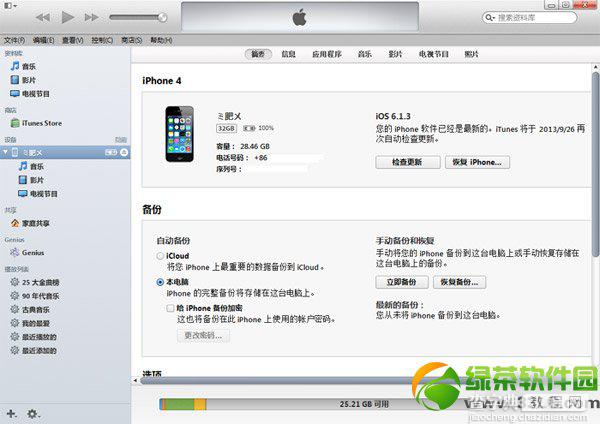
第二步、按住键盘上 Shift (上档键)+鼠标左键点击 iTunes 的 更新 恢复功能。
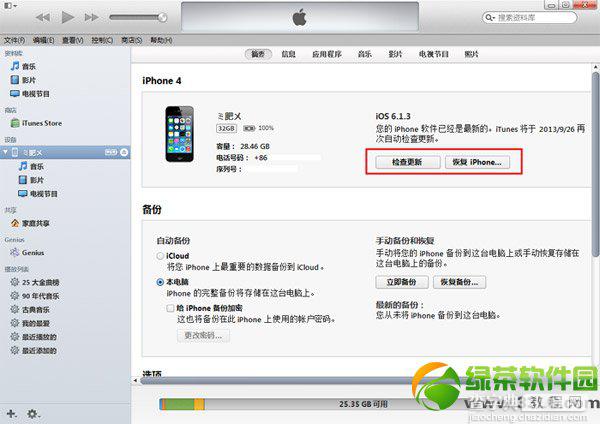
第三步、之后 iTunes 会弹出对话窗,选择 iOS7.1 正式版固件,点击“打开”--“更新”--等待 iTunes 运行。
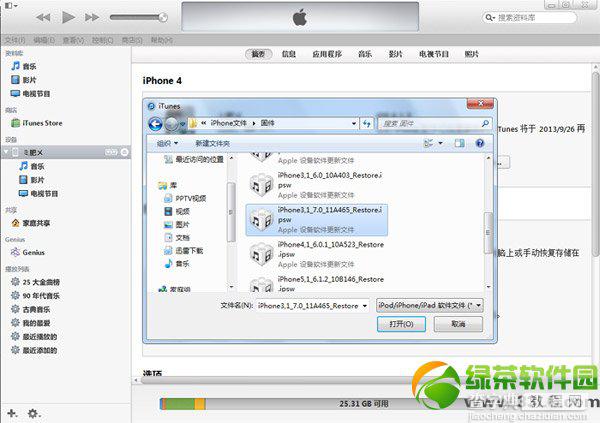
之后只需要耐心等待 iTunes 更新 iOS7.1 固件即可。
法二、在手机上直接更新
iOS7.1 正式版固件发布之后,我们可以看到手机上会推送更新,点击“设置”--通用“--”软件更新“就可以看到,不过要注意的是,最好是在 WiFi 下进行更新哦~
【ios7.1正式版怎么升级?2种苹果ios7.1升级更新方法】相关文章:
